Revit システムをdRofus システムプロセスにリンク
ステップ 1 :リンクと同期のための設定
1. 属性構成を設定
dRofusとRevitの間で、あらゆるシステムデータを共有することができます。
RevitとdRofusの間でどのデータを交換するかを決める “属性構成” (Attribute Configuration)を確立します。
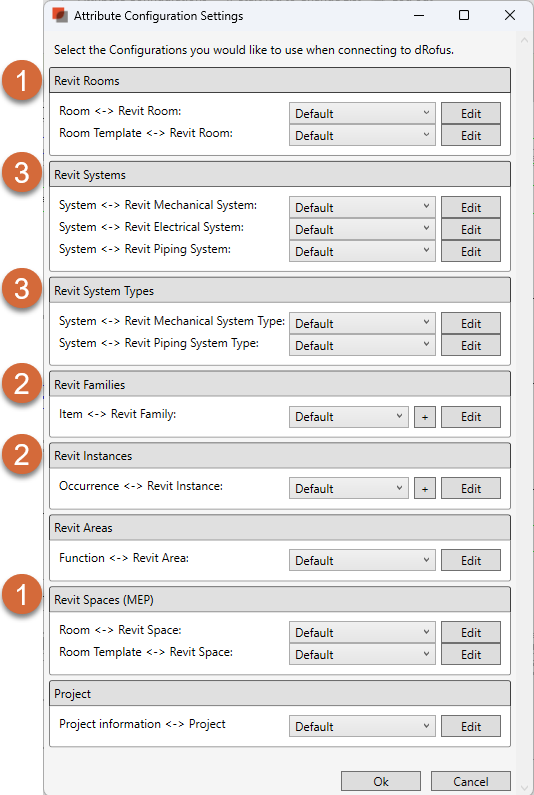
部屋とスペースの構成は、どの部屋データを交換し、スペースのプロパティに含めるかを決定します。. 設定とスペース使用について詳しく見る :
ファミリ・タイプとインスタンス構成は、どのファミリ・タイプとインスタンスデータがdRofusアイテムおよびオカレンス/コンポーネントデータと交換されるかを決定します。
Revit システムの設定は、dRofus のシステムが Revit システム名でリンクされている場合に使用されます。Revit システムタイプの設定は、dRofus のシステムを Revit システムタイプにリンクする際に使用されます。続きを読む Revitとシステム
構成の設定方法について詳しくはこちら: Revit 属性の構成
2. dRofus システムを Revit システムタイプ又はRevit システム名でリンク
Revitには、機械や配管のシステムに対して (1) Revitシステムタイプ (2) Revitシステム名、の2つのレベルがあります。
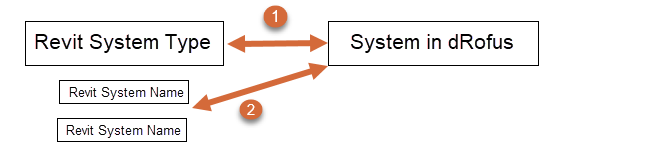
dRofusのシステムが同期するRevitのレベルを切り替えることが可能です。しかし、最適な制御を実現するためには、同期に使用するレベルを1つだけ選択し使用することをお勧めします。
続きを読む RevitのシステムとdRofusの計画システムをリンク
3. デフォルトのモデルオプションを保存して設定
同期する前に選択できるいくつかのオプションがあります。管理者は、これらのオプションを保存し、デフォルトとして設定することができます。 続きを読む モデルオプション
Step 2: Revit スペース
このステップは必須ではありませんが、より多くの選択肢を得ることができます。
アイテムの概要と検証
スペースは、建築 (リンクされた) モデルの部屋と対応するように、モデル内で作成および/または更新することができます。
リンクされたRevitモデルからRevitスペースの作成または更新
Revit スペースでは、アイテムのオカレンスとファミリタイプのスペースを確認し、検証することが可能です :
“部屋のアイテム"
"レベル/モデル(スペース)のアイテム" パネル
続きを読む : アイテム/ファミリータイプの比較と更新
ステップ 3: RevitファミリータイプとdRofusアイテムのリンク
Revitファミリータイプは dRofusアイテムとのリンクが必要です。詳細を見る drofusアイテムとRevitファミリタイプのリンクと同期化
ファミリタイプとアイテムをできるだけ早くリンクさせ、dRofusでアイテムに正しい分類をつけることをお勧めします。そうすることで、プロジェクトで正しい分類コードで良い結果を得られます
ステップ 4: システム、コーポネント、システムコーポネントをリンクし同期する
リンクシステム、コーポネントと システムコーポネント :
dRofus の計画されたシステムと Revit のシステムをリンク
システムコンポーネントをインポートし、システムおよびコンポーネントをdRofusに接続
コーポネントの更新とシステムコーポネント :
コンポーネントとシステムコンポーネントは、Revitファミリタイプのインスタンスです。このフォルダの下にあるガイドラインは、アイテムオカレンス/ファミリタイプのインスタンスをリンクして同期 コンポーネントとシステムコンポーネントの同期と更新に使用することができます。
.png)